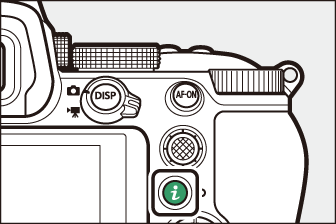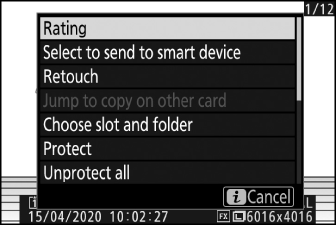Az i gomb (lejátszási mód)
Ha lejátszási zoom vagy teljes képes vagy miniatűr lejátszás közben megnyomja az i gombot, megjelenik a lejátszás mód i menüje. Jelölje ki az elemeket, és nyomja meg a J vagy a 2 gombot a kiválasztáshoz.
|
|
|
Nyomja meg ismét az i gombot a lejátszáshoz való visszatéréshez.
-
A naptár lejátszása közben az i menü az i gomb megnyomásával tekinthető meg, amikor bélyegképek jelennek meg.
Fényképek
|
választási lehetőség |
Leírás |
|---|---|
|
[ ] 1 |
Mentse el az aktuális kép másolatát a kijelzőn látható területre vágva. Ez az opció nem elérhető, ha RGB hisztogramok jelennek meg ( RGB hisztogram ). |
|
[ ] |
Értékelje az aktuális képet ( Képek értékelése ). |
|
[ ] |
Válassza ki az aktuális képet a feltöltéshez ( Select to Send ). A megjelenített opció a csatlakoztatott eszköz típusától függően változik. |
|
[ ] |
|
|
[ ] |
Hozzon létre egy retusált másolatot az aktuális képről ( N A Retusálás menü: Retusált másolatok készítése ). |
|
[ ] |
Ha az aktuális kép a [ ] vagy a [ ] beállítással létrehozott párok egyike a [ ] beállításnál, ennek az opciónak a kiválasztásakor megjelenik a másolat a másik nyílásban lévő kártyán. |
|
[ ] |
Válasszon helyet és mappát a lejátszáshoz. Jelöljön ki egy nyílást, és nyomja meg a 2 gombot a kiválasztott nyílásban lévő memóriakártyán lévő mappák listájának megjelenítéséhez. Ezután kijelölhet egy mappát, és megnyomhatja a J gombot a benne lévő képek megtekintéséhez. |
|
[ ] |
Adjon hozzá védelmet az aktuális képhez, vagy távolítsa el a védelmet ( Képek védelme a törlés ellen). |
|
[ ] 2 |
Távolítsa el a védelmet a lejátszás menü [ ] pontjában jelenleg kiválasztott mappában lévő összes képről. |
|
[ ] 3 |
Hasonlítsa össze a retusált másolatokat az eredetiekkel. |
-
Csak lejátszási zoom közben érhető el.
-
Lejátszási zoom közben nem érhető el.
-
Csak akkor érhető el, ha egy retusált másolatot ( p ikon jelzi) vagy a retusált másolat forrásképe van kiválasztva.
Válassza a [ ] lehetőséget a retusált másolatok és a retusálatlan eredetik összehasonlításához.
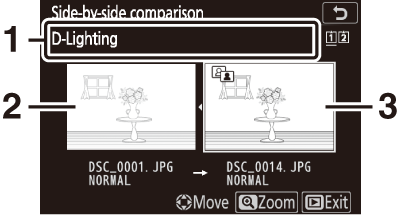
| 1 |
A másolat létrehozásához használt lehetőségek |
|---|---|
| 2 |
Forrás kép |
| 3 |
Retusált másolat |
|---|
-
A bal oldalon a forráskép, a jobb oldalon a retusált másolat látható.
-
A másolat létrehozásához használt beállítások a képernyő tetején találhatók.
-
Nyomja meg a 4 vagy 2 gombot a forráskép és a retusált másolat közötti váltáshoz.
-
Ha a másolat több forrásképből készült fedvény, nyomja meg az 1 vagy a 3 gombot a többi kép megtekintéséhez.
-
Ha a forrást többször másolta, nyomja meg az 1 vagy a 3 gombot a többi másolat megtekintéséhez.
-
A kiemelt kép teljes képernyős megjelenítéséhez nyomja meg és tartsa lenyomva az X gombot.
-
Nyomja meg a J gombot, hogy visszatérjen a lejátszáshoz, és a kijelölt kép teljes képkockában jelenik meg.
-
A lejátszásból való kilépéshez nyomja meg a K gombot.
-
A forráskép nem jelenik meg, ha a másolatot olyan fényképről hozták létre, amely már védett.
-
A forráskép nem jelenik meg, ha a másolatot egy azóta törölt fényképről hozták létre.
Filmek
|
választási lehetőség |
Leírás |
|---|---|
|
[ ] |
Értékelje az aktuális képet ( Képek értékelése ). |
|
[ ] |
Válassza ki az aktuális képet a feltöltéshez ( Select to Send ). |
|
[ ] |
Állítsa be a lejátszás hangerejét. |
|
[ ] |
Vágja le az aktuális film felvételeit, és mentse a szerkesztett másolatot egy új fájlba ( Válassza a Kezdő/Végpont lehetőséget ). |
|
[ ] |
Válasszon helyet és mappát a lejátszáshoz. Jelöljön ki egy nyílást, és nyomja meg a 2 gombot a kiválasztott nyílásban lévő memóriakártyán lévő mappák listájának megjelenítéséhez. Ezután kijelölhet egy mappát, és megnyomhatja a J gombot a benne lévő képek megtekintéséhez. |
|
[ ] |
Adjon hozzá védelmet az aktuális képhez, vagy távolítsa el a védelmet ( Képek védelme a törlés ellen). |
|
[ ] |
Távolítsa el a védelmet a lejátszás menü [ ] pontjában jelenleg kiválasztott mappában lévő összes képről. |
Filmek (lejátszás szünetel)
|
választási lehetőség |
Leírás |
|
|---|---|---|
|
9 |
[ ] |
Vágja le az aktuális film felvételeit, és mentse a szerkesztett másolatot egy új fájlba ( Válassza a Kezdő/Végpont lehetőséget ). |
|
4 |
[ ] |
Mentse el a kiválasztott képkockát JPEG állóképként ( Aktuális képkocka mentése ). |
Válassza a küldéshez
Kövesse az alábbi lépéseket az aktuális kép kiválasztásához okoseszközre vagy számítógépre való feltöltéshez.
-
A feltöltendő képek kiválasztásához használt i menüelemek a csatlakoztatott eszköz típusától függően változnak:
-
[ ]: Akkor jelenik meg, ha a fényképezőgép beépített Bluetooth-on keresztül okoseszközhöz csatlakozik a beállítási menü [ ] használatával ( Csatlakozás okoseszközhöz ).
-
[ ]: Akkor jelenik meg, ha a fényképezőgép beépített Wi-Fi-n keresztül a számítógéphez csatlakozik a beállítási menü [ ] ( Csatlakozás számítógéphez ) segítségével.
-
-
A filmeket nem lehet feltölteni, ha a fényképezőgép a SnapBridge alkalmazáson keresztül okoseszközhöz csatlakozik.
-
A más módon feltöltött filmek maximális fájlmérete 4 GB.
-
Válassza ki a kívánt képet, és nyomja meg a i gombot.
-
Jelölje ki a [ ] vagy [ ] és nyomja meg az J gombot.
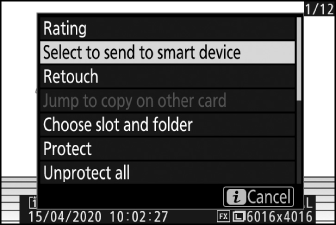
A kép egy W ikonnal lesz jelölve.

A feltöltési jelölés eltávolításához ismételje meg az 1. és 2. lépést.
Válassza a Kezdő/Végpont lehetőséget
Vágja le az aktuális film felvételeit, és mentse a szerkesztett másolatot egy új fájlba.
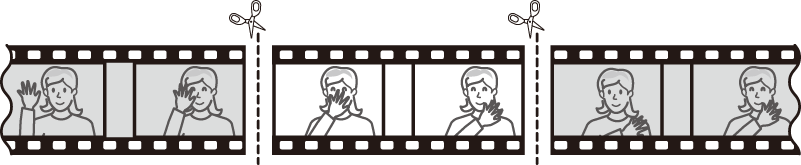
-
Teljes képkockás film megjelenítése.
-
Állítsa le a filmet az új nyitókockán.
-
Nyomja meg a J gombot a mozgókép lejátszásának elindításához. Nyomja meg a 3 gombot a szüneteltetéshez.
-
A filmben elfoglalt hozzávetőleges pozícióját a film folyamatjelző sávjából állapíthatja meg.
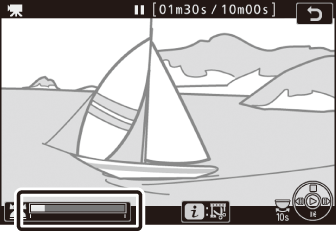
-
Nyomja meg a 4 vagy 2 gombot, vagy forgassa el a fő vezérlőtárcsát a kívánt keret megkereséséhez.
-
-
Válassza a [ ] lehetőséget.
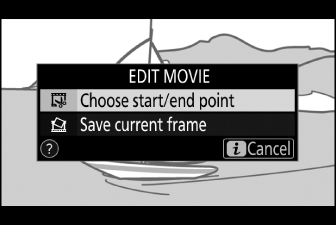
Nyomja meg az i gombot, jelölje ki a [ ] elemet, majd nyomja meg az J gombot.
-
Válassza ki a kezdőpontot.
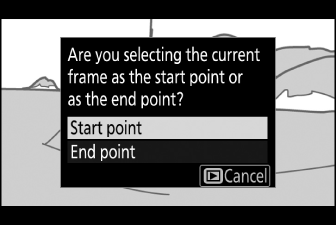
Az aktuális kerettől kezdődő másolat létrehozásához jelölje ki a [ ] lehetőséget, és nyomja meg az J gombot.
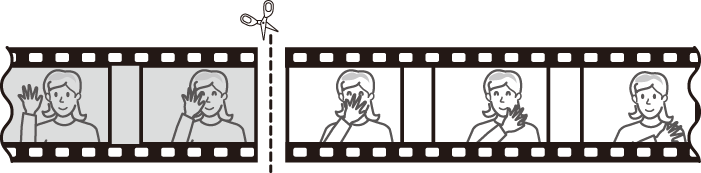
-
Erősítse meg az új kezdőpontot.
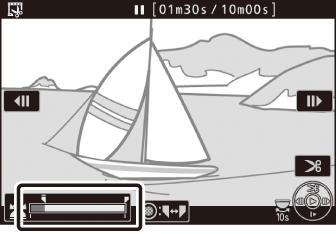
-
Ha a kívánt képkocka jelenleg nem jelenik meg, nyomja meg a 4 vagy 2 gombot az előre- vagy visszatekeréshez.
-
A fő vezérlőtárcsa elforgatásával 10 másodpercet előre vagy hátra ugorhat.
-
Az utolsó vagy az első képkockára ugráshoz forgassa el a segédtárcsát.
-
-
Válassza ki a végpontot.
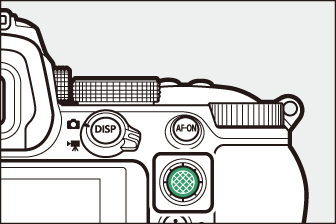
Nyomja meg az alválasztó közepét, hogy a végpont kijelölő eszközre váltson ( x ), majd válassza ki a záró keretet ( x ) az 5. lépésben leírtak szerint.
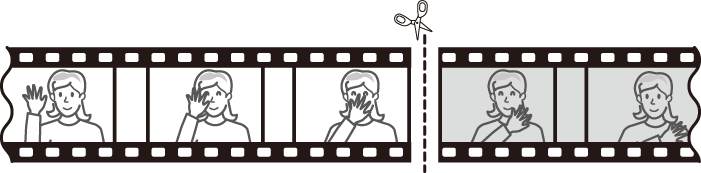
-
Nyomja meg az 1 gombot a másolat létrehozásához.
-
Tekintse meg a másolat előnézetét.
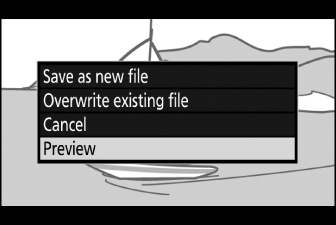
-
A másolat előnézetéhez jelölje ki az [ ] lehetőséget, és nyomja meg az J gombot (az előnézet megszakításához és a mentési beállítások menübe való visszatéréshez nyomja meg az 1 gombot).
-
Az aktuális másolat elhagyásához és az 5. lépéshez való visszatéréshez jelölje ki a [ ] elemet, és nyomja meg az J gombot.
-
-
Válasszon egy mentési lehetőséget.
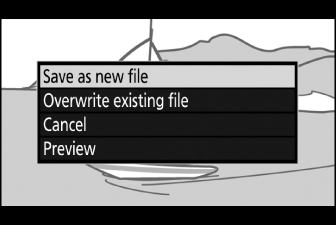
-
Válassza a [ ] lehetőséget, és nyomja meg a J gombot a szerkesztett másolat új fájlként történő mentéséhez.
-
Ha az eredeti filmet a szerkesztett másolattal szeretné lecserélni, jelölje ki a [ ] lehetőséget, nyomja meg a J gombot, majd jelölje ki az [ ] gombot, és nyomja meg az J gombot.
-
-
A másolat nem kerül mentésre, ha nincs elég szabad hely a memóriakártyán.
-
A két másodpercnél rövidebb filmek nem szerkeszthetők a [ ] funkcióval.
-
A másolatok készítésének ideje és dátuma megegyezik az eredetivel.
-
Ha csak a záró felvételt szeretné eltávolítani a filmből, válassza a [ ] lehetőséget a 4. lépésben, válassza ki a záró képkockát, és folytassa a 7. lépéssel anélkül, hogy a 6. lépésben megnyomná az alválasztó közepét.
-
Ha csak a nyitófelvételt szeretné eltávolítani, folytassa a 7. lépéssel anélkül, hogy megnyomná az alválasztó közepét a 6. lépésben.
A filmek szerkeszthetők a retusálás menü [ ] elemével is.
Az aktuális keret mentése
Mentse el a kiválasztott képkockát JPEG állóképként.
-
Állítsa le a filmet a kívánt képkockán.
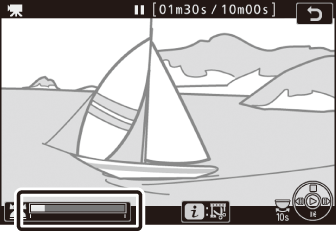
-
Nyomja meg a 3 gombot a lejátszás szüneteltetéséhez.
-
Nyomja meg a 4 vagy 2 gombot a kívánt keret megkereséséhez.
-
-
Válassza a [ ] lehetőséget.
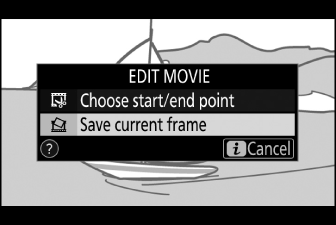
Nyomja meg az i gombot, majd jelölje ki a [ ] lehetőséget, és nyomja meg az J gombot az aktuális képkocka JPEG másolatának létrehozásához.
-
Az állóképek a mozgókép rögzítésekor a [ ] beállításnál kiválasztott méretben kerülnek mentésre a videófelvételi menüben.
-
Nem retusálhatók.
-
A fényképinformációk bizonyos kategóriái nem jelennek meg lejátszás közben.